2022. 11. 30. 18:30ㆍTip&Tech
다음은 Adaptec RAID CARD 설정(Legacy Mode)을 위한 가이드 내용입니다.
※ 확인 환경 ( 서버: Lenovo SR550 | RAID Card : Adaptec ASR-8805 | Boot Mode : Legacy )
1. 개요
RAID(Redundant Array of Inexpensive/Independent Disk)는 크게 Software RAID와 Hardware RAID가 있습니다. RAID는 항상 시험공부를 위해 RAID 0부터 이게 어떻게 구성되고 어떤 특징이 있는지만 외우다가 졸업하고 입사 후에 처음으로 서버 RAID 설정을 해보고 조작해 봤습니다. 이때 처음 접한 게 Intel software RAID입니다. 시간이 흘러 Hardware RAID도 접할 기회가 있었고 Adaptec RAID와 LSI MegaRAID를 만져 보았습니다. Hardware RAID Card를 사용하면서 제조사마다 RAID 설정 방법이 다르고, Boot Mode(Legacy, UEFI)마다 차이가 있을 수 있으며, 같은 제조사라도 모델별로 설정 방법이 다를 수도 있다는 것을 알 수 있었습니다. 이번 포스팅에선 Legacy Mode에서 Adaptec ASR-8805 RAID 를 이용하여 2TB SSD 8개로 RAID 10(1+0)을 구성하는 방법에 대해 알아보겠습니다.
※ Lenovo SR250/ Adaptec ASR-8405 환경에서도 동일한 방법으로 설정 가능합니다.
2. RAID 설정 화면 진입
서버 부팅 후 아래와 같은 화면이 나타나면 키보드에서 [Ctrl] + [A]를 누릅니다.
- [Ctrl] + [A]
- 키보드를 누름과 동시에 RAID 설정 유틸리티 화면이 나타납니다.

위 화면은 Lenovo 서버 기준으로 Boot Mode가 Legacy인 경우에만 나타나며, UEFI 모드에서는 나타나지 않아 해당 설정 화면에 진입할 수 없습니다. UEFI 모드에서는 다른 방법으로 설정이 가능합니다. 아래는 RAID 설정 유틸리티 화면에 진입한 화면입니다. TUI(Text-based User Interface)로 되어 있으며 마우스는 안되고 키보드로만 조작 가능합니다.
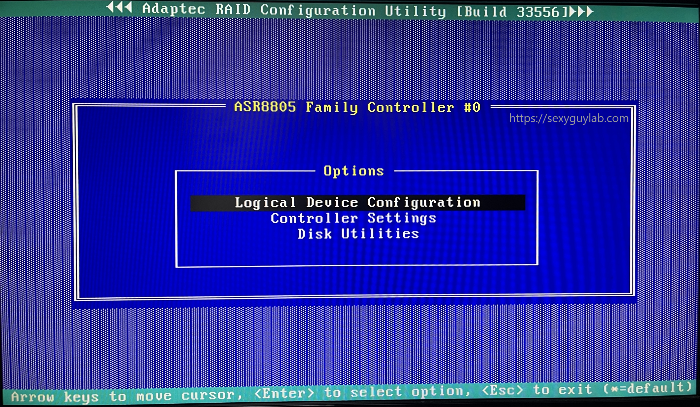
대부분의 RAID 설정 화면 진입은 부팅 후 RAID 관련 화면에서 안내하는 키보드 키를 누르면 진입이 가능합니다. 참고로 Intel Software RAID는 [Ctrl] + [I] 를 누르고 진입이 가능하였습니다. 단축키가 업체마다 다르기 때문에 부팅 후 나타나는 화면을 보고 키보드를 누르면 될 것 같습니다.
3. RAID 초기화
기존에 RAID 구성이 되어 있다면 해당 메뉴를 통해서 RAID 초기화를 할 수 있습니다. 기존에 설정된 RAID 구성을 해제하고 재구성을 할 수 있게 하는 메뉴입니다. RAID 초기화의 전체 과정은 아래와 같습니다.
- [ Logical Device Configuration ] - [ Initialize Drives ] 메뉴 이동
- Disk 선택 ( Space bar로 Disk 선택 ) 후 Enter 입력(Sumit)
- 경고창에서 'Y' 입력
- RAID 초기화 완료
3-1 RAID 초기화 메뉴 진입
[ Logical Device Configuration ] - [ Initialize Drives ] 경로로 들어가면 RAID 초기화 설정이 가능합니다. 키보드 커서로 메뉴 선택 후 엔터를 입력하면 메뉴로 진입할 수 있습니다.

3-2 초기화 DISK 선택
[ Initialize Drives ] 메뉴에 들어가면 현재 서버에 연결된 디스크 목록 확인이 가능합니다. [Space bar]를 누르면 디스크 선택이 가능합니다. RAID 구성을 위한 DSIK를 선택하고 Enter 를 입력(Sumit) 합니다.

8개의 SSD를 RAID 10(1+0) 으로 구성하기 위해 모두 선택 후 초기화를 진행하겠습니다.
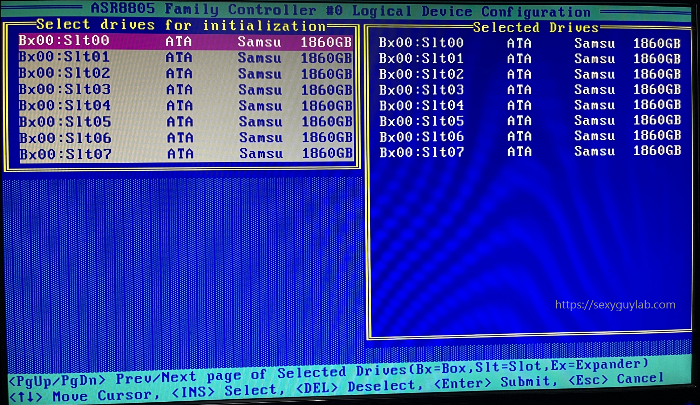
3-3 경고창
디스크를 선택 후 엔터를 누르면 아래 화면과 같은 경고창이 나타나게 됩니다. 디스크를 초기화하기 전에 안내사항과 함께 마지막으로 물어보는 경고창으로 'Y'를 입력합니다.
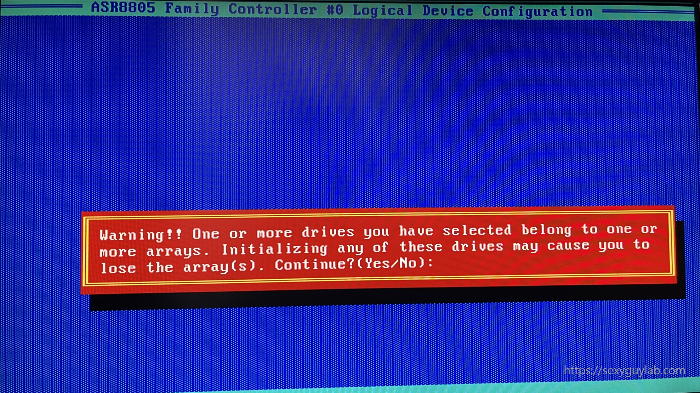

3-4 초기화 완료
위 과정까지 마치면 RAID 초기화가 완료가 됩니다. 초기화가 정상적으로 완료되면 아래 화면과 같이 나타납니다.
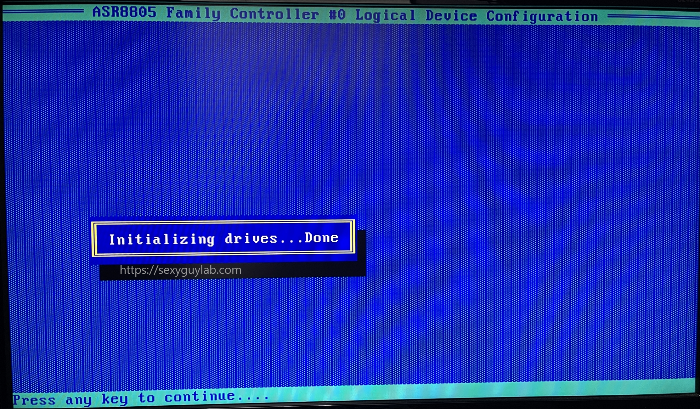
4. RAID 설정
이제 RAID 설정을 해보도록 하겠습니다. RAID 설정을 위한 전체 과정은 다음과 같습니다.
- [ Logical Device Configuration ] - [ Create Array ] 메뉴 이동
- Disk 선택 ( Space bar로 Disk 선택 ) 후 Enter 입력(Sumit)
- RAID 설정 입력
- ArrayType : RAID 0 , RAID 1, RAID 10 등 선택
- Array Lable : 이름 입력 ( 예: SexyGuyRAID)
- Array Size : Disk 용량 표시 ( 7.266 TB)
- Strip Size : 256 KB
- Read Caching : Enable
- Write Caching : Enable always
- Create RAID via : Quick init
- 경고창에서 'Y' 입력
- RAID 설정 완료
2TB의 SSD 8개를 RAID 10(1+0)으로 구성해 보도록 하겠습니다.
4-1 RAID 설정 메뉴 진입
[ Logical Device Configuration ] - [ Create Array ] 경로로 들어가면 RAID 구성이 가능합니다. 키보드 커서로 메뉴 선택 후 엔터를 입력하면 메뉴로 진입할 수 있습니다.

4-2 RAID 구성 디스크 선택
[ Create Array ] 메뉴에 들어가면 현재 서버에 연결된 디스크 목록 확인이 가능합니다. [Space bar]를 누르면 디스크 선택이 가능합니다. RAID 구성을 위한 디스크를 선택하고 Enter를 입력(Sumit) 합니다.
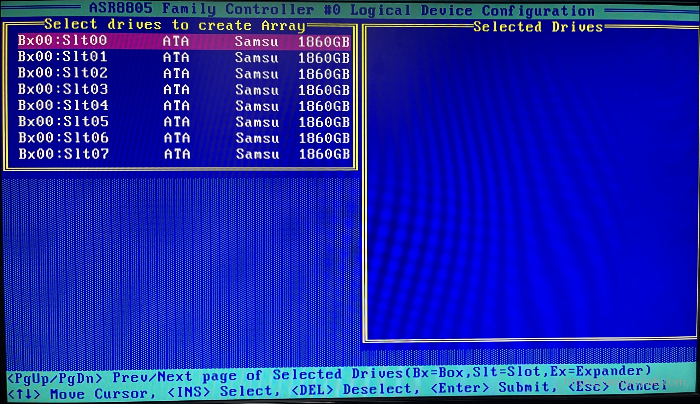
8개의 SSD를 RAID 10(1+0)으로 구성하기 위해 모두 선택하도록 하겠습니다.

4-3 RAID 설정 입력
RAID 구성을 위한 설정을 입력합니다. 설정 과정은 아래 슬라이더 화면과 같이 설정하면 됩니다.





저는 보통 Array Type( 예: RAID 10) 하고 Label ( 예: SexyGuyRaid )만 지정하고 나머지는 다 엔터를 눌러 기본 설정값을 사용합니다. Caching의 경우 HDD는 설정을 고려해볼 필요가 있지만, SSD의 경우 지원을 하지 않아 최종적으로 세팅은 Disabled 됩니다. 설정이 완료되면 화면과 같이 나타나게 되며 [Done] 선택 화면에서 엔터를 누르면 RAID 구성이 완료됩니다.

4-4 안내창
RAID 설정을 하다 보면 아래와 같은 안내 창이 나타나는 것을 확인할 수 있습니다. 디스크에 RAID를 구성하기 전에 안내사항과 함께 마지막으로 물어보는 창으로 'Y'를 입력합니다. 안내 화면은 아래 슬라이더 화면을 참고하시면 됩니다. 안내창 중 마지막에 ssd Caching 관련 안내 창도 확인할 수 있습니다.
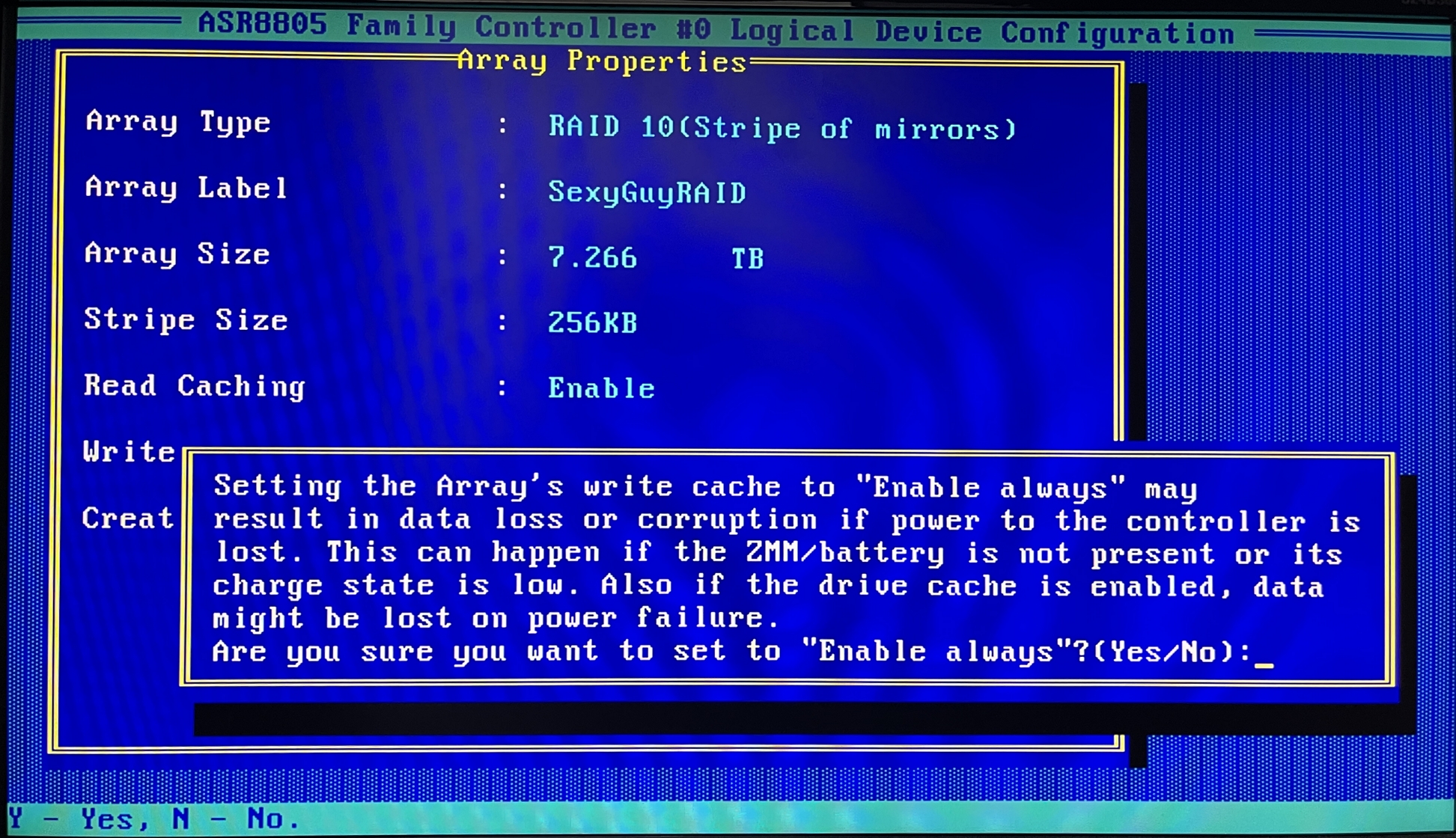



5. RAID 확인
위 과정에서 RAID 설정이 완료되었으면 확인을 해보도록 하겠습니다. [ Logical Device Configuration ] - [ Manage Arrays ] 메뉴 이동하면 설정한 RAID 구성을 확인할 수 있습니다.
5-1 관리 메뉴 진입
[ Logical Device Configuration ] - [ Manage Arrays ] 경로로 들어가면 관리 메뉴 진입이 가능합니다. 키보드 커서로 메뉴 선택 후 엔터를 입력하면 메뉴로 진입할 수 있습니다.
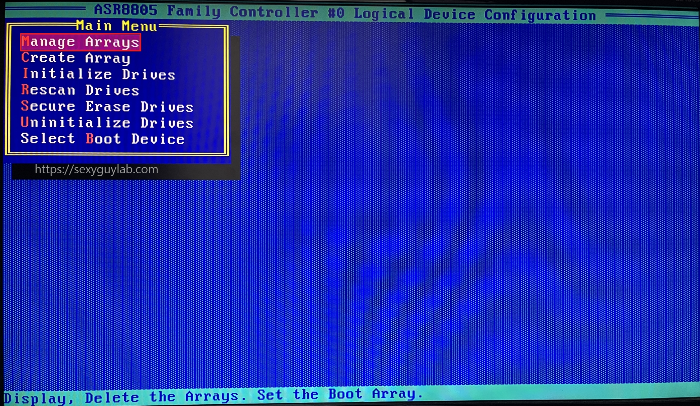
5-2 RAID 확인
[ Manage Arrays ] 메뉴를 진입하면 구성된 RAID 설정을 확인할 수 있습니다.
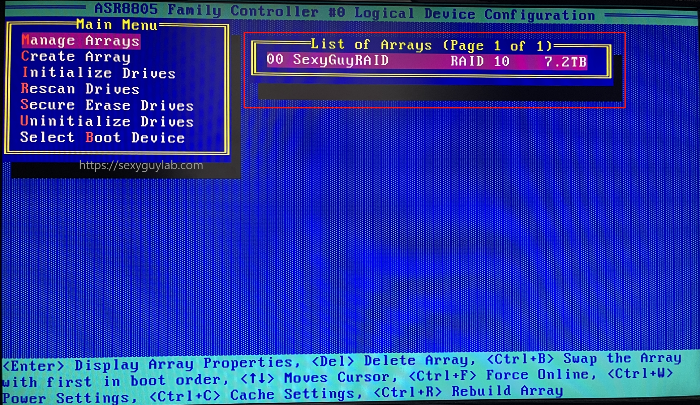
5-3 RAID 확인 (명령어)
RAID 구성이 되었다면 서버 운영 중에도 RAID 구성을 확인할 수 있습니다. 아래는 CentOS7 환경에서 명령어을 통해 RAID 설정을 확인하는 화면입니다.
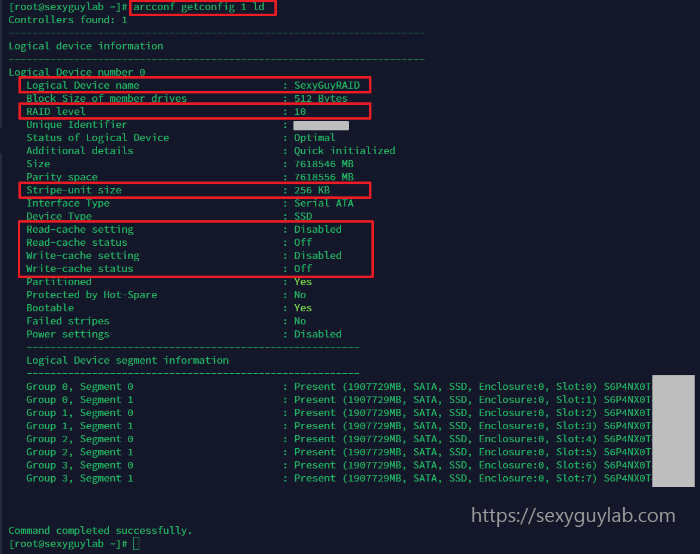
Logical Device name ( SexyGuyRAID), RAID level ( 10 ), Stripe-unit size ( 256 KB), Read/Write-Cache Setting( Disabled)가 RAID 구성시와 동일하게 나타나는 것을 확인 할 수 있습니다. Read/Write-Cache Setting은 SSD의 경우 지원을 하지 않고 구성시 안내창 마지막에 Disable로 할 것이냐는 안내 창에서 'Y'를 눌러 Disabled로 설정되었습니다. RAID 카드 설정을 위한 리눅스 명령어를 사용하기 위해선 별도 패키지(RPM) 설치가 필요합니다.
6. 마치며
Adaptec RAID Card의 경우 서버 Boot Mode ( Legacy / UEFI)에 따라 설정하는 방법이 달랐습니다. 또한 Lenovo 서버의 경우 UEFI 모드에서는 RAID Card 모델에 따라 설정 방법이 달랐습니다. 다음에는 UEFI 모드에서 Adaptec RAID Card 설정하는 방법에 대해 포스팅하도록 하겠습니다. 지금까지 Adaptec RAID Card 설정 방법(Legacy Mode)에 대해 알아보았습니다.
'Tip&Tech' 카테고리의 다른 글
| 서버 LAN 포트 위치 확인 (0) | 2022.11.19 |
|---|---|
| Windows11 22H2 오프라인/로컬 계정 설치 (0) | 2022.11.18 |